win10内存占用大小怎么查看?win10查看内存大小的方法
电脑安装win10系统后,如何查看内存占用大小?如果占用内存过大会导致系统运行变慢。虽然win10系统自带查看内存大小的软件,所以只需要打开即可查询。接下来小编和大家分享win10查看内存大小的方法。
具体方法如下:
首先,按住ctrl+alt+del(delete)这三个按键,这时候,会弹出一个提示框,如下图所示:

接着,找到上面的任务管理器,点击打开,如下图所示:
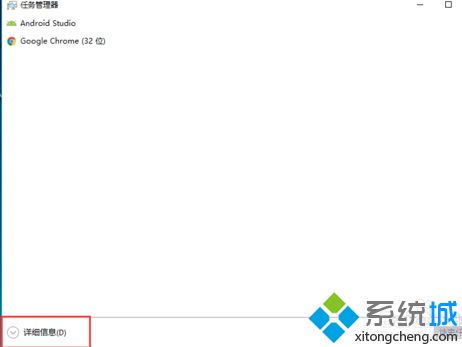
接着点击下方的详细信息,这时候会显示一个具体的菜单,找到第二项性能的菜单,点击进入。
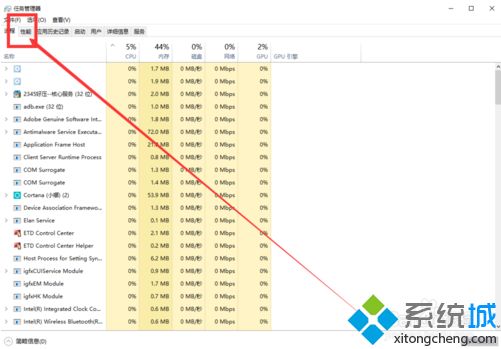
这时候,会展现系统的各项性能,找到内存的选项,在第二项可以看到,已用的内存和总共的内存,当然我们也可以点击该项。
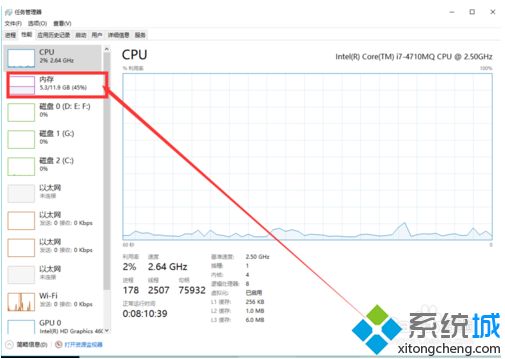
点进后,在右边会显示内存的具体使用情况,和占用比例,以及各项内存详细信息。如下图所示
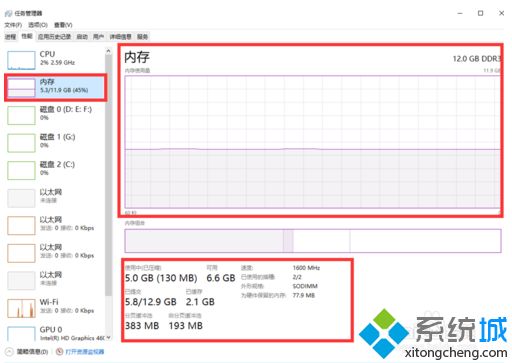
随着用Win10系统的人逐渐增加,如果不知道怎么查看电脑内存大小,直接参考教程查看。
相关教程:电脑开机内存占用90电脑怎么查看运行内存大小我告诉你msdn版权声明:以上内容作者已申请原创保护,未经允许不得转载,侵权必究!授权事宜、对本内容有异议或投诉,敬请联系网站管理员,我们将尽快回复您,谢谢合作!










